Stručně:Přečtěte si, jak zmenšit velikost souboru PDF v systému Linux. Jak příkazový řádek, tak metody GUI byly diskutovány.
Vyplňoval jsem nějaký formulář žádosti a žádalo o nahrání potřebných dokumentů ve formátu PDF. Není to velký problém. Shromáždil jsem všechny naskenované obrázky a spojil je do jednoho PDF pomocí nástroje gscan2pdf.
Problém nastal, když jsem se pokusil nahrát tento soubor PDF. Nahrávání se nezdařilo, protože překročil maximální limit velikosti souboru. To znamenalo pouze to, že jsem potřeboval nějak zmenšit velikost souboru PDF.
Nyní můžete použít online webovou stránku pro kompresi PDF, ale já jim nevěřím. Soubor s důležitými dokumenty nahraný na neznámý server není dobrý nápad. Nikdy si nemůžete být jisti, že si neponechají kopii vašeho nahraného dokumentu PDF.
To je důvod, proč dávám přednost komprimaci souborů PDF na mém systému, než jejich nahrávání na nějaký náhodný server.
V tomto rychlém návodu vám ukážu, jak zmenšit velikost souborů PDF v Linuxu. Ukážu jak metody příkazového řádku, tak GUI.
Metoda 1:Zmenšete velikost souboru PDF v příkazovém řádku Linuxu
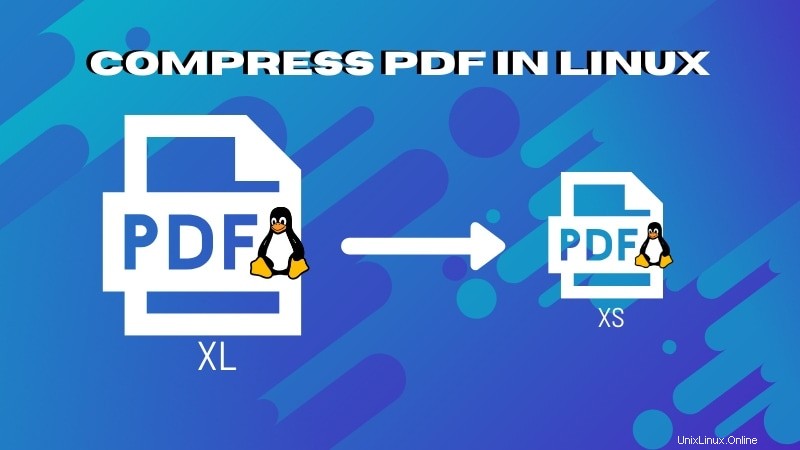
Ke kompresi souboru PDF můžete použít nástroj příkazového řádku Ghostscript. Většina distribucí Linuxu již obsahuje verzi Ghostscript s otevřeným zdrojovým kódem. Pro jistotu se však můžete pokusit jej nainstalovat.
V distribucích založených na Debian/Ubuntu použijte k instalaci Ghostscript následující příkaz:
sudo apt install ghostscriptNyní, když jste se ujistili, že je Ghostscript nainstalován, můžete pomocí následujícího příkazu zmenšit velikost souboru PDF:
gs -sDEVICE=pdfwrite -dCompatibilityLevel=1.4 -dPDFSETTINGS=/prepress -dNOPAUSE -dQUIET -dBATCH -sOutputFile=compressed_PDF_file.pdf input_PDF_file.pdfVe výše uvedeném příkazu byste měli přidat správnou cestu vstupního a výstupního souboru PDF.
Příkaz vypadá děsivě a matoucí. Většinu doporučuji zkopírovat a vložit. Co potřebujete vědět, je parametr dPDFSETTINGS. To určuje úroveň komprese a tím i kvalitu vašeho komprimovaného souboru PDF.
| dPDFSETTINGS | Popis |
| /prepress (výchozí) | Vyšší kvalita výstupu (300 dpi), ale větší velikost |
| /ebook | Výstup střední kvality (150 dpi) se střední velikostí výstupního souboru |
| /screen | Nižší kvalita výstupu (72 dpi), ale nejmenší možná velikost výstupního souboru |
Mějte na paměti, že některé soubory PDF nemusí být komprimovány příliš nebo vůbec. Použití komprese na některé soubory PDF může dokonce vytvořit soubor větší než originál. V takových případech toho moc dělat nemůžete.
Metoda 2:Komprimujte soubory PDF v Linuxu pomocí nástroje GUI
Chápu, že ne každému vyhovuje nástroj příkazového řádku. PDF editory v Linuxu s kompresí moc nepomáhají. To je důvod, proč jsme v It’s FOSS pracovali na vytvoření GUI verze příkazu Ghostscript, který jste viděli výše.
Panos z týmu It's FOSS pracoval na vytvoření obalu GUI založeného na Python-Qt pro Ghostscript. Tento nástroj vám poskytuje jednoduché uživatelské rozhraní, kde můžete vybrat svůj vstupní soubor, zvolit úroveň komprese a kliknutím na tlačítko komprimovat soubor PDF zkomprimovat.
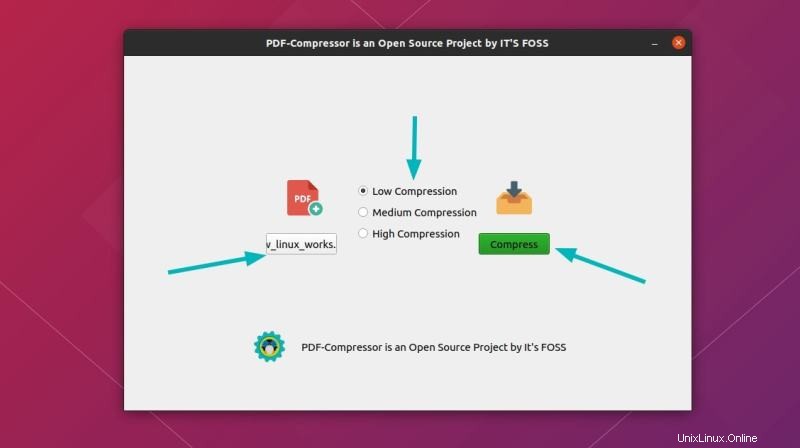
Komprimovaný soubor PDF se uloží do stejné složky jako původní soubor PDF. Váš původní soubor PDF zůstane nedotčen. Komprimovaný soubor se přejmenuje připojením -compressed k původnímu názvu souboru.
Pokud nejste spokojeni s kompresí, můžete zvolit jinou úroveň komprese a komprimovat soubor znovu.
Zdrojový kód PDF Compressor můžete najít v našem úložišti GitHub. Abychom vám umožnili nástroj snadno používat, zabalili jsme jej do formátu AppImage. V této příručce se dozvíte, jak používat AppImage.
Mějte prosím na paměti, že nástroj je v rané fázi vývoje. Můžete zaznamenat nějaké problémy. Pokud ano, dejte nám prosím vědět do komentářů nebo ještě lépe nahlaste chybu zde.
V budoucích verzích se pokusíme přidat další balíčky (Snap, Deb, PPA atd.). Pokud máte zkušenosti s vývojem a balením, neváhejte nám pomoci.
Chtěli byste, aby tým It's FOSS v budoucnu pracoval na vytváření více takových malých desktopových nástrojů? Vaše zpětná vazba a návrhy jsou vítány.